Windows 11/10のMSCONFIGのブート詳細オプションとは何ですか?
MSConfig またはシステム構成ユーティリティ はWindowsに組み込まれているツールで、スタートアップアイテム、起動オプション、サービスを管理し、セーフモードで起動することができます。 、など。ブートセクションの下に、詳細オプションがあります。 ボタン。このセクションでは、プロセッサの数、メモリの量、デバッグ、グローバルデバッグ設定などの構成オプションにアクセスできます。これらのオプションは、上級ユーザー向けにシステムを診断するための最後の手段であることに注意してください。この投稿では、Windows11/10のMSCONFIGのこれらのブート詳細オプションについて詳しく説明します。
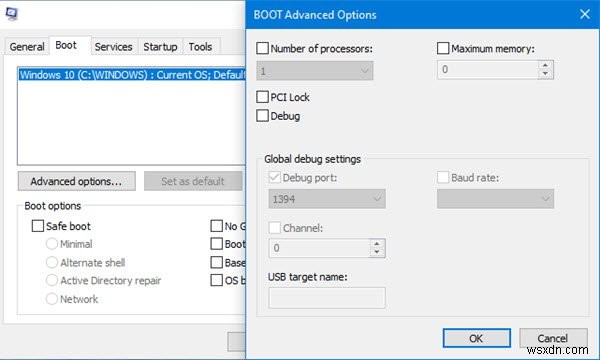
MSCONFIGで詳細オプションを起動する
明確に理解する必要があることが1つあります。システム構成ユーティリティまたはMSCONFIGの高度なブートセクションは、トラブルシューティング用に構築されています。ただし、エンドユーザーがこのオプションを見つけると混乱が生じます。これらの設定をデフォルト値のままにし、変更しないことを強くお勧めします。
プロセッサの数
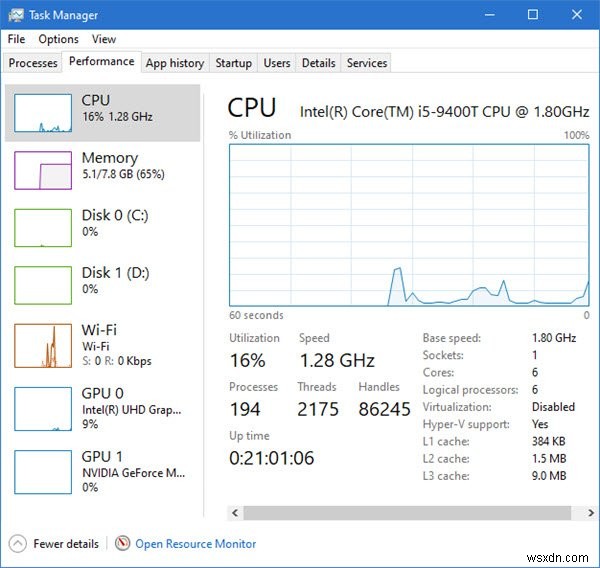
タスクマネージャーを開き、[パフォーマンス]タブに切り替えます。 CPUコアとメモリの数をメモします。
次に、実行プロンプトにMSCONFIGと入力し、Enterキーを押します。 [ブート]セクションに切り替えて、[詳細オプション]をクリックします ボタン
[プロセッサの数]チェックボックスをオンにして、ドロップダウンで使用可能な最大数より少ないものを選択します。表示される最大値は、タスクマネージャーで表示されたものと同じになります。
再起動してから、OSで使用可能なプロセッサの数とメモリの量を確認します。
デフォルト構成でコンピューターを起動した場合に比べて、パフォーマンスが低下すると確信しています。これらの設定が存在する理由はわかりませんが、実際のハードウェア構成を変更せずに、開発者が低ハードウェア構成でアプリケーションがどのように動作するかを理解するのに役立つと思います。同じことがWindowsにも当てはまります。
それでは、他のセクションを見てみましょう:
PCIロック
PCIは、コンピューターにコンポーネントを追加するためのハードウェアバスです。 BIOSまたはOSはリソース要件を決定し、それを自動的に割り当てることができるため、競合は発生しません。以前は、Windowsがこれを引き継いでいたので便利でした。
私がフォーラムで見たものから、接続されたハードウェアに問題がない限り、チェックを外しておくのが最善です。 Windowsはこれを引き継ぐことができますが、チェックするとBSODになることを除いて、私たちは頭を悩ませていません。
PCIロックをチェックし、BSODを取得している場合は、必ずセーフモードで起動してから、msconfigを使用してPCIロックを無効にしてください。 Advanced Boot構成に入るには、起動可能なUSBデバイスが必要になる場合があります。
デバッグ
これは、カーネルをデバッグする開発者向けオプションであり、デバッグツールはOSに接続されています。繰り返しますが、これは非消費者向けのオプションであり、そのままにしておく必要があります。 [デバッグ]をオンにすると、デバッグポート、チャネル、USBターゲット名、ボーレートなどの残りのオプションを構成できます。これを使用する場合は、コンピューターでBitLockerとセキュアブートを無効にするか一時停止する必要があります。
bcdeditを使用して実行できることはたくさんあります Windows10のツール。/dbgsettingsも提供します。 オプションの1つとして。これを使用して、ドライバーの署名を無効にしたり、データの実行を有効または無効にしたりすることができます。
最大メモリの他の設定も表示されます 、グローバルデバッグ設定 、など。
ここで明確なことが1つあります。これらは消費者向けのオプションではなく、コンピューターを高速化するために使用する方法はありません。これらの詳細オプションはデバッグツールであり、私が覚えている限り、そこにあります。 Windowsにはそのようなツールがたくさんあります。ハードウェアのデバッグに興味がない限り、使用しないでください。
投稿が理解しやすく、消費者としてWindows10のMSCONFIGでブート詳細オプションを使用すべきではない理由を理解できたと思います。
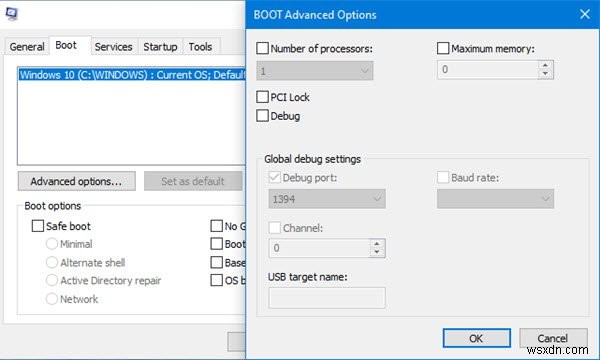
-
Windows 11/10 でブート ログを有効にする方法
コンピュータの起動プロセス中に、ブート ログまたはシステム初期化ログと呼ばれるテキスト ファイルが作成される場合があります。ロードされていない予想されるドライバーに加えて、起動中に開始されるすべてのドライバーが一覧表示されます。この機能はデフォルトでオフになっており、2 つの方法で有効にすることができます。そのすべてについてここで説明します。 Windows PC の問題を診断する際に、できるだけ多くのコンピューター情報を取得するのに役立ちます。ブート ログは、起動に問題があるかどうかを確認するのに最も役立つ項目の 1 つです。 Windows 11/10 でブート ログを有効にする方法 メ
-
Windows 11/10 PC で高度な起動オプションにアクセスする方法
Windows PC で問題が発生した場合、Advanced Startup Options は、正常な状態に戻すための最後の手段として機能します。ではない? Windows の Advanced Startup Options は、システムの復元、セーフ モード、スタートアップ修復などのさまざまな機能を提供します。 そのため、エラーや不具合が発生した場合は、トラブルシューティング用の高度な起動オプションを使用して、Windows を通常モードで起動できます。 Windows で高度なスタートアップ オプションにアクセスするには、5 つのユニークな方法があることをご存知ですか?はい、あ
